Kako preuzeti Minecraft Nether Update
4 min. čitati
Objavljeno na
Pročitajte našu stranicu za otkrivanje kako biste saznali kako možete pomoći MSPoweruseru da održi urednički tim Čitaj više
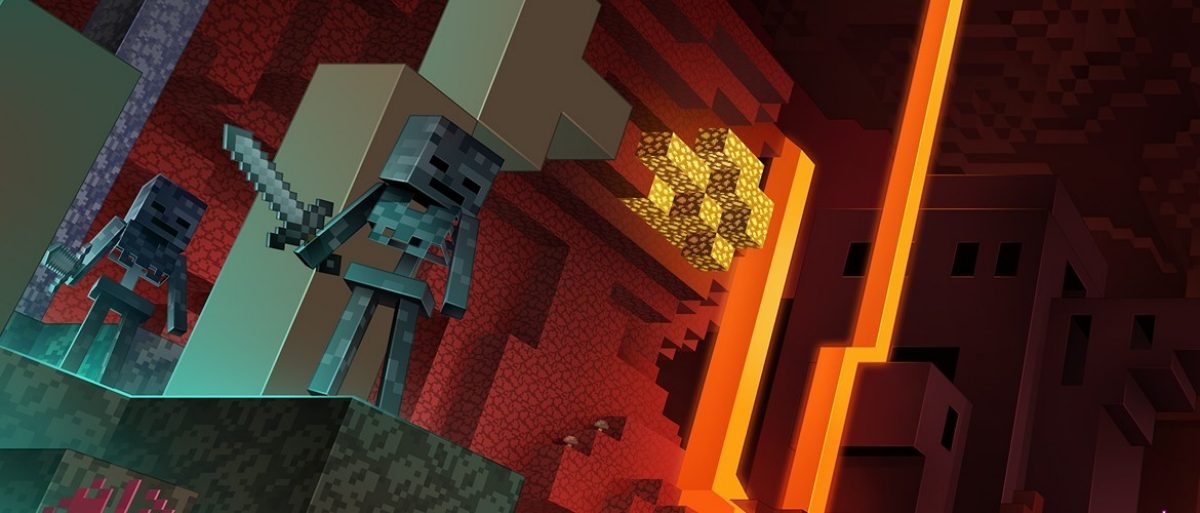
S ogromnim novim ažuriranjem Minecrafta u divljini, možda se pitate samo jedno: kako u donjem dijelu da preuzmem Minecraft Nether Update? Ne brini, imamo te.
Dostupan danas na Xbox One, PlayStation 4, Nintendo Switch, iOS, Android, Windows 10 i više, Minecraft Nether Update se može igrati na većini verzija Minecrafta. Bez obzira igrate li Minecraft izdanje Bedrock ili Minecraft Java izdanje, možete igrati Minecraft Nether Update.
Ako trenutno ne posjedujete Minecraft, možete preuzeti Minecraft na platformi koju odaberete tako što ćete otići na prodajnu stranicu svoje konzole ili pametnog telefona i kupiti Minecraft na platformi koju odaberete. Ako ste na računalu, igru možete kupiti u Windows Storeu ili putem službene Mojang web stranice.
Ako već posjedujete Minecraft, postoji nekoliko načina za ažuriranje Minecrafta kako biste preuzeli Minecraft Nether Update. Prvo, možete otići u svoje postavke na konzoli kako biste omogućili automatska ažuriranja. To će osigurati da se vaša kopija Minecrafta automatski ažurira kako biste bili sigurni da uvijek imate najnoviju verziju igre.
Ako nemate omogućena automatska ažuriranja, slijedite korake u nastavku za preuzimanje najnovijeg ažuriranja Minecrafta.
Playstation 4:
Idite na Minecraft na početnom zaslonu i otvorite igru. Ako ste povezani s internetom, vaš PS4 će pokrenuti traku za preuzimanje za preuzimanje najnovijeg ažuriranja.
Možete igrati drugu igru dok se to dogodi, ali ne igrajte Minecraft dok to radite. Inače ćete igrati zastarjelu verziju igre.
Xbox One:
Idite u odjeljak Moje igre i aplikacije u Minecraftu ili, ako je vaša igra nedavno igrana, odaberite igru na početnom zaslonu.
Vaš Xbox One će zatvoriti vašu igru i zamoliti vas da ažurirate igru. Dopustite ažuriranje, pričekajte da se završi i moći ćete igrati Minecraft Nether Update.
Nintendo sklopka:
Dođite do pločice igre Minecraft na početnom zaslonu ili u biblioteci igara i odaberite je. Bit ćete upitani želite li preuzeti novo ažuriranje.
Odaberite preuzimanje ažuriranja i pričekajte dok se ne završi. Ionako ne birajte igru, to će vas staviti u staru verziju igre.
iOS:
Dodirnite aplikaciju Minecraft na početnom zaslonu i nju Ako automatsko ažuriranje. Ako ne, idite na App Store i potražite Minecraft. Na desnoj strani bi trebao biti gumb za ažuriranje igre.
Android:
Ako nemate uključeno automatsko ažuriranje, idite do trgovine Google Play, kliknite na tri retka u gornjem lijevom kutu i odaberite Moje aplikacije i igre. Zatim idite na karticu ažuriranja, pronađite igru i odaberite ažuriranje.
Java:
Unatoč tome što je najteža verzija za preuzimanje, ažuriranje Minecraft Java ažuriranja je nesumnjivo najlakši način od svih platformi sve dok se niste poigravali s postavkama ažuriranja igre.
Ako je sve na zadanim postavkama, samo otvaranje aplikacije trebalo bi pokrenuti značajku automatskog ažuriranja igre. Međutim, možda ćete postaviti svoju igru na stariju verziju Minecrafta.
Da biste promijenili svoju verziju Minecrafta, kliknite na svoj profil i potražite padajući okvir za korištenje verzije. Zatim odaberite najnoviju verziju Minecrafta kako biste bili sigurni da ste uvijek ažurirani.
Minecraft Nether Update dodaje neke prilično sjajne značajke koje čine naslovni biom Nethera puno zanimljivijim. Koliko je dobro ažuriranje za Minecraft Nether? To ćete morati sami odlučiti, ali postoji mnogo zanimljivih dodataka koji ovo čine najboljom verzijom Minecrafta do sada.
Za više pojedinosti o Nether Updateu provjerite naš detaljni pregled ovdje.








